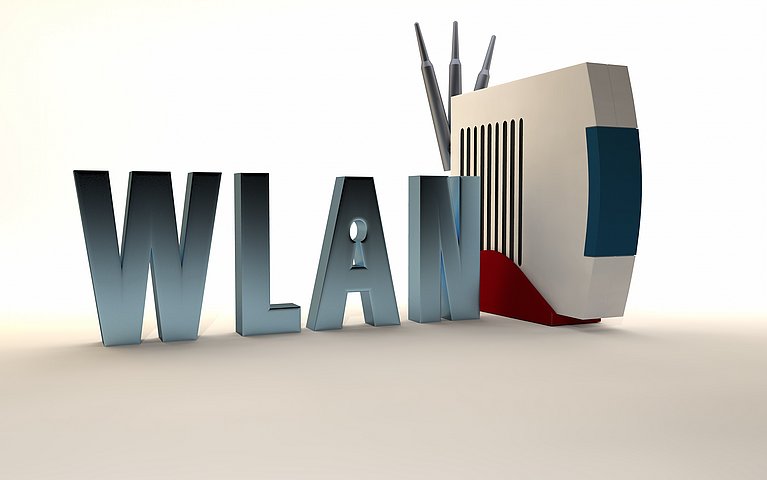
So machen Sie aus einem USB-Stick an der FRITZ!Box ein komfortables Netzlaufwerk
Die modernen Router der AVM "FRITZ!Boxen" verfügen über 2 USB-Anschlüsse. Zudem sind USB-Sticks auch mit hohen Kapazitäten von 128, 256 oder gar 512 GB und Unterstützung von USB 3.0/3.1 bezahlbar geworden.
Es bietet sich daher an, einen USB-Stick an die FRITZ!Box anzuschließen und diesen Speicher dann für Ihr Heimnetzwerk freizugeben. Dann haben Sie einen Netzwerkspeicher (NAS, Network Attached Storage), auf dem Sie beliebige Dateien, Musik, Bilder und Filme in Ihrem Netzwerk zur Verfügung stellen können, ohne dass ein bestimmter Rechner eingeschaltet sein muss.
So installieren Sie das Netzlaufwerk
Für diese sehr praktische Installation ist Voraussetzung, dass das Netzwerkprotokoll SMB1 (Server Message Block) installiert ist. Dies ist jedoch ab Windows 10 Version 1709 nicht mehr standardmäßig der Fall. So stellen Sie sicher, dass die SMB1-Unterstützung auf Ihrem Windows 10-Computer installiert ist:
- Folgen Sie START > EINSTELLUNGEN > APPS.
- Klicken Sie im Abschnitt VERWANDTE EINSTELLUNGEN auf PROGRAMME UND FEATURES und nachfolgend auf WINDOWS-FEATURES AKTIVIEREN ODER DEAKTIVIEREN.
- Setzen Sie einen Haken bei UNTERSTÜTZUNG FÜR DIE SMB 1.0/CIFS-DATEIFREIGABE. Klicken Sie auf OK und bestätigen JETZT NEU STARTEN.
Nachdem SMB1 zur Verfügung steht, schließen Sie den USB-Stick an der FRITZ!-Box an. Beachten Sie dabei, an welchem USB-Port Ihre FRITZ!Box USB 2.0 und USB 3.0 zur Verfügung stellt. Gehen Sie dann in den folgenden Schritten vor:
- Öffnen Sie die Administration der FRITZ!Box, indem Sie im Browser \\fritz.box oder die IP-Adresse der FRITZ!Box eintippen, z.B. \\192.168.178.20.
- Loggen Sie sich mit Ihren Anmeldedaten in das Interface der FRITZ!Box ein und klicken oben rechts auf FRITZ.NAS. Es werden alle angeschlossenen USB-Speicher als Ordner angezeigt. Den USB-Stick erkennen Sie leicht wieder, weil am Ordner-Symbol ein kleiner USB-Stick sichtbar wird.
- Nun wechseln Sie in das FRITZ!Box-Hauptmenü und öffnen SPEICHER (NAS). Kontrollieren Sie dort, dass bei dem betreffenden USB-Speicher ein Haken gesetzt ist.
- Ebenso muss ein Haken bei ZUGRIFF ÜBER EIN NETZLAUFWERK (SMB) AKTIV gesetzt sein. Tragen Sie dort den gewünschten Freigabenamen ein und benutzen ÜBERNEHMEN.
- Für den Zugang über SMB muss ein FRITZ!Box-Benutzer mit Berechtigung für den Zugriff auf NAS-Inhalte eingerichtet sein. Das nehmen Sie nötigenfalls unter SYSTEM > FRITZ!BOX-BENUTZER > BENUTZER vor. Vergessen Sie nicht, Ihre Einstellungen zu ÜBERNEHMEN.
- Nun legen Sie den Zugriff in Windows 10 an. Dazu klicken Sie mit der rechten Maustaste auf DIESER PC und benutzen NETZLAUFWERK VERBINDEN. Alternativ finden Sie den Befehl auch im Windows-Explorer-Fenster.
- Benutzen Sie die Schaltfläche DURCHSUCHEN und weisen dem Netzwerkordner einen Windows-Laufwerksbuchstaben zu. Mit FERTIG STELLEN haben Sie nun zukünftig ein praktisches Netzwerk-Laufwerk zur Verfügung.







